iOS 10 tartışmasız iPhone’a gelen en büyük güncelleme. iOS 7’nin tamamen yeniden tasarlanmasından bu yana iPhone’un işletim sisteminde bu kadar büyük değişiklikler görmemiştik. Sesli mesaj deşifresinden (diğer adıyla görsel sesli mesaj) üçüncü taraf entegrasyonlu Siri’ye kadar, nasıl kullanılacağını öğrenmeniz gereken pek çok yeni özellik var. Tüm iOS 10 güncellemelerini kapsayacak şekilde ipuçları yazmaya devam ediyoruz, ancak bu derlemede şimdiye kadar yayınladığımız en sevdiğim ilk on iOS 10 ipucuna yer vereceğiz. Haritalar’da yolunuzun üzerindeki bir hedefi nasıl arayacağınızı, iOS 10 ile park ettiğiniz arabanızı nasıl bulacağınızı, Sağlık uygulamasında organ bağışçısı olarak nasıl kaydolacağınızı ve çok daha fazlasını içereceğiz. İşte her iPhone kullanıcısının bilmesi gereken en iyi on iOS 10 ipucu.
İlgili: iOS 10 ile Kötü Pil Ömrü Nasıl Düzeltilir?
1. iOS 10 ile Sesli Mesaj Deşifresi Nasıl Kullanılır
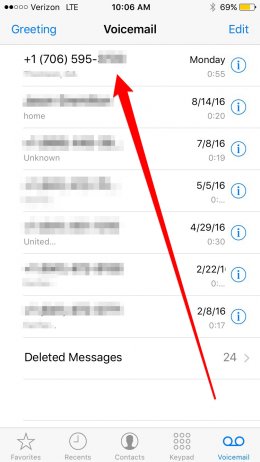
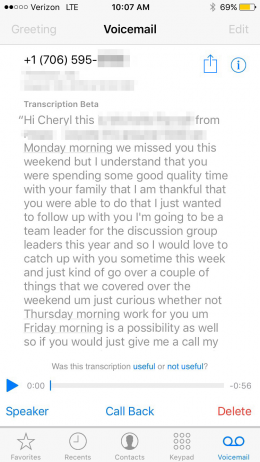
Görsel Sesli Mesaj olarak da adlandırılan bu özellik, size gönderilen sesli mesajın transkripsiyonunu basitçe okumanızı sağlar. Sesli mesaj deşifresinin kullanımı oldukça kolaydır, ancak Apple bu özelliği yalnızca iPhone 6s veya 6s Plus, iPhone SE ve iPhone 7 veya 7 Plus için kullanıma sunmuştur. Bu iPhone modellerinden birine sahipseniz, iOS 10 ile sesli mesaj dökümünü nasıl kullanacağınızı burada bulabilirsiniz:
 iPhone’unuzun gizli özelliklerini keşfedinGünde sadece bir dakika içinde iPhone’unuzda ustalaşabilmeniz için günlük bir ipucu (ekran görüntüleri ve net talimatlarla) alın.
iPhone’unuzun gizli özelliklerini keşfedinGünde sadece bir dakika içinde iPhone’unuzda ustalaşabilmeniz için günlük bir ipucu (ekran görüntüleri ve net talimatlarla) alın.
-
Telefon uygulamasını açın.
-
Ekranın altındaki Sesli Mesaj’a dokunun.
-
Okumak istediğiniz sesli mesaja tıpkı dinler gibi dokunun.
-
Sesli mesajı oynatma düğmesinin üzerinde bir metin paragrafı göreceksiniz. Bu, sesli mesajın deşifresidir.
-
Transkripsiyonu okuduktan sonra sesli mesajı dinlemek için oynat düğmesine dokunun. Veya bu ayar açıksa Dinlemek için Yükselt’e dokunun.
2. iOS 10’da Uyandırmak için Yükseltme Nasıl Devre Dışı Bırakılır
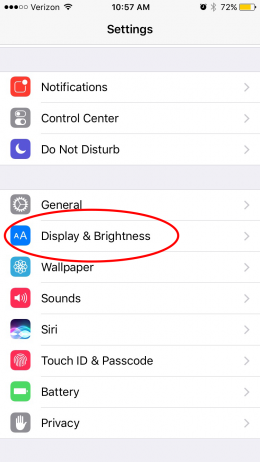
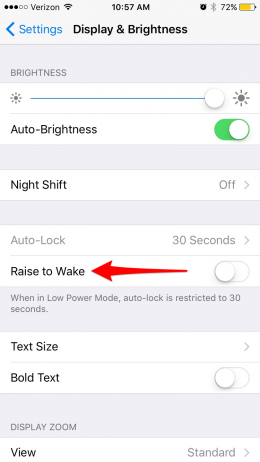
Uyandırmak için yükselt özelliği iPhone’da iOS 10 ile kullanıma sunulmuştur. iOS 10’a güncellediğinizde, uyandırmak için yükselt özelliği varsayılan olarak otomatik olarak açılır. Uyandırmak için yükselt işlevi, telefonunuzu elinize aldığınızda etkinleştirilir. Basitçe ekranı aydınlatır, böylece Ana Ekran düğmesine dokunmadan bildirimlerinizi görebilirsiniz. Özelliği devre dışı bırakmak için:
-
iPhone’da uyandırmak için yükselt özelliğini devre dışı bırakmak için
-
Ayarlar’ı açın.
-
Ekran ve Parlaklık’a dokunun.
-
Uyandırmak için Yükselt’i kapatın.
3. iOS 10 ile Notlar’da Nasıl İşbirliği Yapılır?
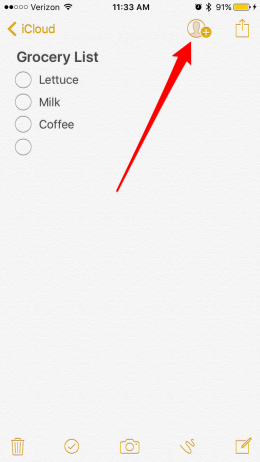
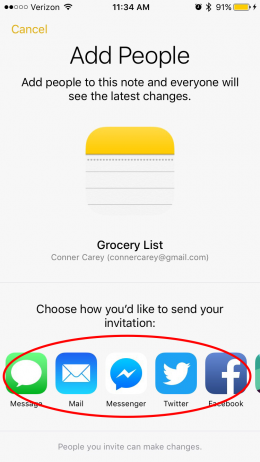
iPhone’daki iOS 10 ile Notlar’da arkadaşlarınızla işbirliği yapabilirsiniz. Bu, özellikle ortak alışveriş veya yapılacaklar listeleri için yararlıdır. İhtiyaç duyulan ev eşyalarının bir listesini oluşturabilirsiniz ve diğer herkes ihtiyaç duyduğu şeyleri aynı listeye ekleyebilir. Bunu yapmak için iCloud klasöründe bir Not başlatmanız gerekir. Bu, iPhone’unuzdaki klasöründe bir Not başlatırsanız çalışmaz.
-
Notu yazmaya başladığınızda, ekranın üst kısmında artı işaretli bir kişi simgesi görürsünüz. Kişi eklemek için buna dokunun.
-
Nasıl davetiye göndermek istediğinizi seçin. Ben Mesajlar aracılığıyla bir tane göndereceğim. E-posta, Facebook, Slack ve daha fazlası aracılığıyla da gönderebilirsiniz.
-
Alıcıyı girin ve Gönder’e dokunun.
-
Alıcıya, Notu iPhone’unda açmasına ve Notu düzenlemesine ya da Nota ekleme yapmasına olanak tanıyan bir bağlantı gönderilecektir.
4. iOS 10’da E-posta Listeleri Aboneliğinden Nasıl Kolayca Çıkılır?
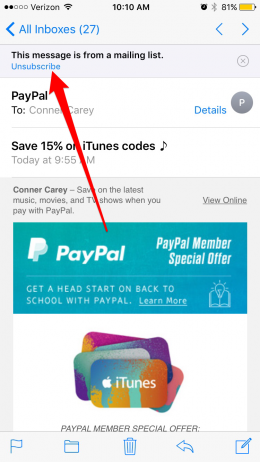
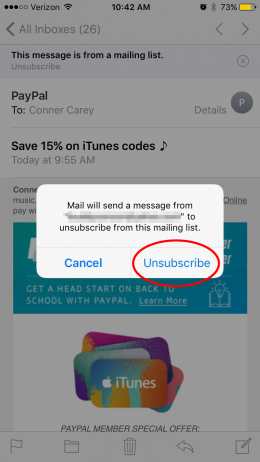
Kişisel olarak en sevdiğim iOS 10 özelliklerinden biri, Mail uygulamasında tek tıklamayla e-posta listelerinden çıkabilme özelliğidir. Bunu yapmak için:
-
iPhone veya iPad’de Mail uygulamasını açın.
-
Artık e-posta almak istemediğiniz web sitesinden veya şirketten gelen e-postayı açın.
-
E-postanın üst kısmında abonelikten çık yazan mavi bir metin göreceksiniz. Abonelikten çık’a dokunun.
-
Abonelikten Çık’ı onaylayın ve özgürsünüz!
5. Apple Haritalar’da Yolunuzun Üzerindeki Bir Konum İçin Nasıl Yol Tarifi Alabilirsiniz?
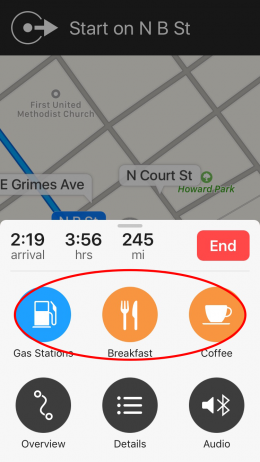
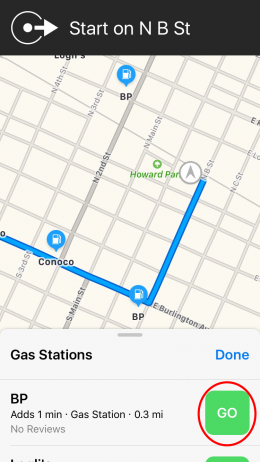
Apple Haritalar, iOS 10 güncellemesiyle pek çok açıdan Google Haritalar’ı yakaladı ve hatta bazı açılardan rakiplerini geride bırakmayı başardı. Artık Apple Haritalar’da yolunuzun üzerindeki bir konum için yol tarifi alabiliyorsunuz. Örneğin, bir yolculuğa çıktıysanız, Haritalar’ı kullanarak yol tarifini durdurmadan rotanız üzerindeki otoyol boyunca bir benzin istasyonu bulabilirsiniz. Apple Harita’da yolunuzun üzerindeki bir konum için yol tarifini nasıl alacağınız aşağıda açıklanmıştır.
-
Varış saatinizin, saatlerinizin ve kilometrelerinizin bulunduğu Harita ekranının alt sütununa dokunun. Bu, seçebileceğiniz hızlı yakın konumlar menüsünü getirir.
-
Günün saatine bağlı olarak burada farklı seçenekler göreceksiniz. Şu anda Benzin İstasyonları, Kahvaltı ve Kahve seçeneklerini görebilirsiniz.
-
Diyelim ki yola çıkmadan önce benzin almak için durmanız gerekiyor. Benzin İstasyonları’na dokunun.
-
Tüm seçeneklerinizi ekranda görmek için listeyi yukarı çekin. Her seçeneğin size ne kadar uzakta olduğunu ve orada durmanın toplam seyahatinize ne kadar zaman ekleyeceğini gösterdiğini fark edeceksiniz.
-
Seçeneklerinizin harita üzerinde nerede olduğunu da görebilirsiniz. Bu, gideceğiniz yerin otoyolun veya rotanın hemen dışında olduğundan ve yolunuzun dışında olmadığından emin olmak için iyi bir yoldur.
-
Yolunuz üzerinde durmak istediğiniz hedefin üzerindeki GO öğesine dokunun. Apple Haritalar size yolunuzun üzerindeki konumun yol tarifini verecektir.
-
O konumda işiniz bittiğinde en üstteki Kansas City Rotasına Devam Et’e dokunun. Apple Haritalar daha sonra orijinal hedefinize doğru yol tarifinize devam edecektir.
6. Emoji Klavyesini Açmadan Bir Metne Emojiler Nasıl Eklenir
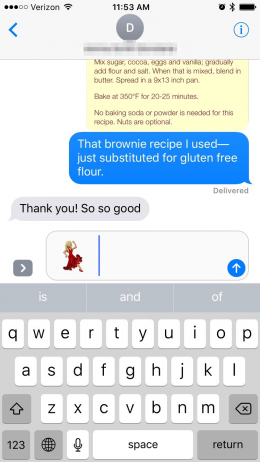
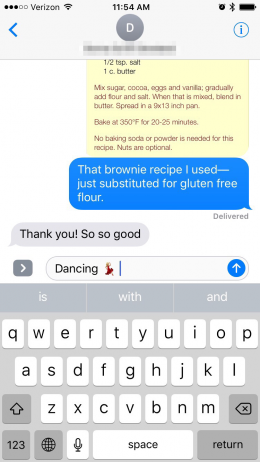
iOS 10 ile, sayfalar arasında gezinmeden bir metin mesajına emoji ekleyebilirsiniz. Bunu yapmak için, emojinin açıklamasını yazmanız ve Tahmini metin çubuğundan seçmeniz yeterlidir. Bu ipucu, Emoji klavyelerini klavye listenize eklediğinizi varsayar. Ayrıca Tahmine Dayalı metin özelliğinin zaten açık olduğu varsayılmaktadır. Eğer yoksa, her ikisinin de nasıl yapılacağını içeren tam sürüm için bu ipucunun başlığına tıklayın. Aksi takdirde, emoji klavyesini açmadan bir metne nasıl emoji ekleyeceğinizi aşağıda bulabilirsiniz.
-
Mesajlar uygulamasını açın ve yeni bir mesaj başlatın veya mevcut bir ileti dizisine devam edin.
-
Emoji klavyesini açmak için küre simgesine dokunmak yerine, kullanmak istediğiniz emoji için kelimeyi yazmanız yeterlidir.
-
Örneğin, dans kelimesini yazdığımda, dans eden kadın emojisi tahmini metinde açılır.
-
Boşluk çubuğuna dokunmadan önce dans eden emojiye dokunursam, dans kelimesi emojiyle değiştirilecektir.
-
Boşluk çubuğuna dokunduktan sonra dans eden emojiye dokunursam, dans eden emojisi dans kelimesinin yanına eklenir.
-
Aradığınız emojiyi genellikle ne olduğunu veya neye benzediğini yazarak bulabilirsiniz.
-
Bir ülke yazdığınızda, bayrak emojisini kullanma seçeneğiniz vardır.
-
Çeşitli emoji seçenekleri sunan pek çok farklı kelime vardır. Bunu anlamak biraz deneme yanılma gerektirecektir ancak uzun vadede size kolayca zaman kazandırabilir.
7. Sağlık Uygulamasında Organ Bağışçısı Olarak Nasıl Kaydolunur?
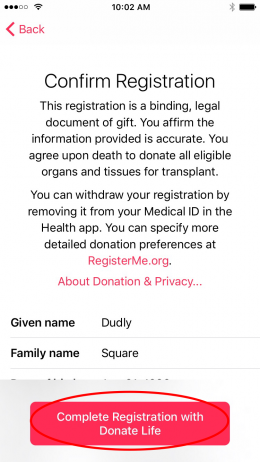
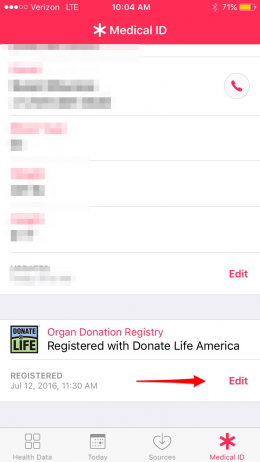
Apple, iOS 10 için Donate Life America ile iş birliği yaparak Sağlık uygulaması içinde organ bağışçısı kaydı sunuyor. Tıbbi Kimliğinizi oluştururken kaydolabilir veya Tıbbi Kimliğinizin en altına inerek bunu daha sonra yapabilirsiniz. Tıbbi Kimliğinizi oluştururken kaydoluyorsanız:
-
Kaydol’a dokunun.
-
Kayıt bilgilerini girin ve ardından Devam’a dokunun.
-
Tüm bilgilerinizin doğru olduğundan emin olun ve ardından Donate Life ile Kaydı Tamamla’ya dokunun.
Sağlık uygulamasını açtığınızda ve bundan sonra Tıbbi Kimliğe dokunduğunuzda, kalbi ve Organ Bağışçısı başlığını göreceksiniz. Organ bağışı kaydınızı düzenlemeniz gerekiyorsa veya Sağlık uygulamasında Tıbbi Kimliğinizi ayarladıktan sonra kaydolmayı tercih ediyorsanız Sağlık uygulamasında Tıbbi Kimliğinizin en altına gidin.
8. iOS 10 ile Denetim Merkezi’nden Akıllı Evinize Nasıl Erişebilirsiniz?
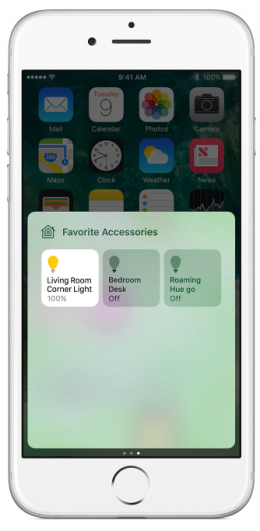
Denetim Merkezi’ni açtığınızda, iki kez sola kaydırdığınızda evinizin sıcaklığını değiştirebilir, ışıkları açabilir, bir kapının kilidini açabilir ve sahip olduğunuz HomeKit aygıtlarının yapabildiği diğer her şeyi yapabilirsiniz. İşte iOS 10 ile Denetim Merkezi’nden Akıllı Evinize nasıl erişeceğiniz.
-
HomeKit aygıtlarına Denetim Merkezi’nden erişmek için ekranınızın alt kısmından yukarı kaydırarak Denetim Merkezi’ni açın ve ardından iki kez sola kaydırın. Bu ekran yalnızca iPhone’unuzla eşleştirilmiş ve Ev uygulamasıyla yönetilen HomeKit aygıtlarınız varsa kullanılabilir.
-
Buradan, eşleştirdiğiniz aygıtlara bağlı olarak hızlı değişiklikler yapabilirsiniz. Örneğin, bir dokunuşla ışıkları açıp kapatabilir, kapınızın kilidini açabilir vb. Yalnızca sahip olduğunuz cihazlarla sınırlıdır.
-
Buradan ayrıca, Karanlık, Alacakaranlık, Uyandırma veya oluşturduğunuz diğer seçeneklerle evinizin genel ambiyansını görüntülemek ve değiştirmek için Kontrol Merkezinin sağ üst köşesindeki Sahnelere (ayarlanmışsa) dokunabilirsiniz. Örneğin, güneş batarken kanepede kitap okuduğunuzu varsayalım, evinizdeki aydınlatmayı TV izlemeye veya uyumaya geçiş için mükemmel olacak şekilde değiştirmek için Sahnelerden birine dokunabilirsiniz.
9. Mesajlarda Efektler Nasıl Kullanılır
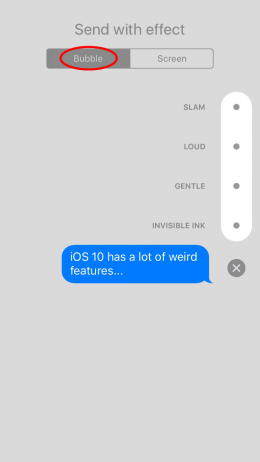
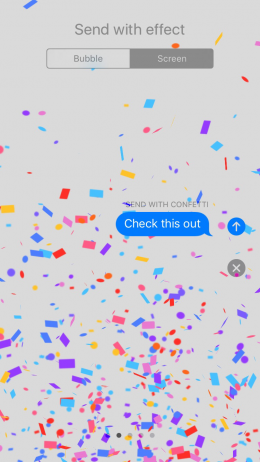
Apple, iPhone’da iOS 10 ile Mesajlar’a aklına gelebilecek tüm farklı zil ve ıslıkları ekledi. Bu özelliklerden biri de gönderdiğiniz mesajlara efektler ekleyebilmek. Bu efektler tek bir metne ya da ekranın tamamına uygulanabiliyor. Her ikisinin de nasıl kullanılacağını inceleyeceğiz.
Gönderdiğiniz tek bir kısa mesajda efekt kullanmak için:
-
Mesajlar uygulamasını açın ve göndermek istediğiniz metin mesajını yazın.
-
Yukarı doğru ok olan Gönder düğmesine 3D Touch ile dokunun (veya & basılı tutun).
-
Efektli Gönder altında Kabarcık ve Ekran seçeneklerini göreceksiniz.
-
Kabarcık zaten seçili olmalıdır, ancak seçili değilse Kabarcık öğesine dokunun.
-
Listeden eklemek istediğiniz efekti seçin: Slam, Loud, Gentle, Invisible Ink. Her seçeneğe dokunduğunuzda, size nasıl göründüğüne dair bir önizleme gösterecektir.
-
Kullanmak istediğiniz Kabarcık Efektini seçtikten sonra Gönder düğmesine dokunun.
Mesajlar’da bir Ekran Efekti göndermek için:
-
Mesajlar uygulamasında, göndermek istediğiniz metin mesajını yazın.
-
Gönder düğmesine 3D dokunun (veya & öğesine dokunun; basılı tutun).
-
Efekt ile gönder altında Ekran öğesine dokunun.
-
Göndermek istediğiniz efekti seçmek için sola ve sağa kaydırın.
-
Metin mesajınızla birlikte göndermek istediğiniz efekti seçtikten sonra Gönder düğmesine dokunun.
Efektler sizin için çalışmıyorsa, Mesaj Efektleri sorunlarının nasıl çözüleceğine ilişkin bu ipucuna göz atın.
10. iPhone Müzik Depolama Alanınızı Optimize Etme
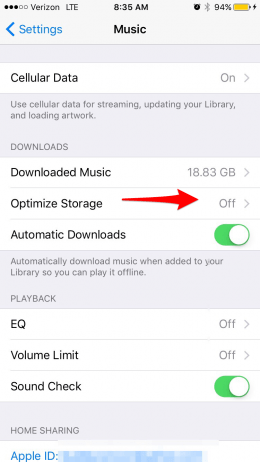
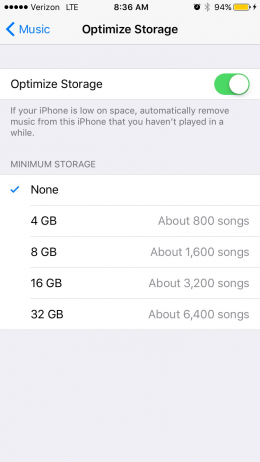
iPhone’da saklama alanını optimize etmek, müziğinizin kaplayabileceği minimum saklama alanı miktarını seçmek ve iPhone’unuzun nadiren dinlediğiniz tüm ekstra müziklerin indirmelerini kaldırmasına izin vermek anlamına gelir. Ayrıca, iPhone’unuz saklama alanına ihtiyaç duyana kadar bu özellik etkinleşmeyecek gibi görünüyor. Bu özelliği seviyorum çünkü iPhone’umda otomatik olarak daha fazla saklama alanı oluşturmama yardımcı oluyor, ancak tüm müziklerim iCloud Müzik Arşivi’nde mevcut olmaya devam ediyor. Otomatik müzik saklama alanı optimizasyonunu açmak için:
-
Ayarlar uygulamasını açın.
-
Müzik’e dokunun.
-
Saklama Alanını Optimize Et’i seçin.
-
Saklama Alanını Optimize Et’i açın.
-
Minimum Saklama Alanı altında beş seçenek görürsünüz: Yok, 4 GB, 8 GB, 16 GB ve 32 GB.
-
iPhone’unuzda indirilmiş olarak kalmasını istediğiniz müzik miktarını seçin.
İşte bu kadar! Şimdiye kadar yayınladığımız ipuçları koleksiyonundan her iPhone kullanıcısının bilmesi gereken en iyi iOS 10 ipuçları. Bu gibi ipuçlarının doğrudan posta kutunuza gönderilmesini ister misiniz? Günün İpucu bültenimize kaydolun.
En İyi Görsel Kredisi: GokGak / Shutterstock.com
